>
Donald Trump eliminación de Ransomware
Publicado por en Removal en lunes, 03 de octubre de 2016
¿Cómo eliminar Donald Trump Ransomware?
Lectores iniciados recientemente para divulgar el siguiente mensaje se muestra cuando arranca el ordenador:
“Este es el Donald Trump Ransomware. Estado: archivos bloqueados. “
Encender el ordenador y ver que la cara de Donald triunfo es apenas algo deseaba. Pero, aquí está! La Donald, como medios de comunicación americanos le encanta llamarlo! ¡Justo en frente de tus ojos! Allí, en la esquina superior derecha de la imagen en tu escritorio. Y, por debajo de su rostro, aparece un mensaje que temen. “Este es el Donald Trump Ransomware. Estado: archivos bloqueados. “ Es seguro suponer que no lo estaban esperando para comenzar el día. No podemos decir que estamos sorprendidos el nombre cogido con los delincuentes cibernéticos. ¡Estaba destinado a suceder! Después de todo, según algunos, es simplemente perfecto! Tienes una aplicación que desliza su manera en un lugar donde no es queridas y solo hace un lío de cosas! Mucho, Donald entrar en política. Un día, es justo ahí, y parece que no puede deshacerse de él. Le pegan. El ransomware desagradable es una amenaza total. Bueno, sin duda, no tan grande una amenaza como Donald Trump de presidencial candidatura, pero todavía. La infección es una plaga en tu PC. Después desliza su manera en, cifra todos los archivos y exige un rescate. Usted tiene que pagar volver a ver tus archivos. No confundir para el retiro de la herramienta. Si usted paga el rescate, no deshacerse del ransomware. Obtendrá la clave de descifrado para liberar los archivos. La infección se compromete a dar a usted, y ¿por qué mentiría? En caso de que usted no puede decir, es el sarcasmo. Hay varias maneras de que intercambio puede ir mal. La herramienta puede no le enviaremos una clave y te mando uno que no funciona. No hay ninguna garantía de que cumplimiento ganarán control sobre sus datos. Ninguno. Y aquí está la cosa. Incluso si usted paga para arriba, no deshacerse de la propia herramienta de encriptación. Todavía está allí. No hay suficientes maneras de hacer hincapié en que. Sigue siendo el ransomware. No permita que la ingenuidad llevará a pagar el rescate. No dejes que el Extorsionista cyber delincuentes escapar con su dinero. Te a traicionarse. Después de todo, son personas poco fiables. Había invadido tu PC y tomaron como rehenes a sus datos, sólo que le extorsionan para ganancia monetaria. Creo que si paga, el problema desaparecerá. Estará ahí. No te engañes. Que la infección desaparece no la hace desaparecer. No se desea el tema distancia. ¡Ilusiones no funciona! La carrera de la Presidencia estadounidense ha demostrado que más allá de la duda.
¿Cómo ha sido conseguir infectado con?
¿Cómo el Donald Trump ransomware deslizarse en su sistema? ¡Bueno, como todo otro ransomware! No es especial en todo. Sigue el mismo patrón de infiltración y utiliza las mismas tácticas invasoras. De hecho, es como todas las otras amenazas cibernéticas, que afectan a la web. Es algo medio. Resulta que los mismos trucos antiguo a infiltrarse en su sistema. Freeware, archivos adjuntos de correo electrónico de spam, enlaces corruptos o sitios. Fingiendo ser una actualización falsa es también una opción. Por ejemplo, usted cree que está actualizando el Java, pero te equivocas. En la actualidad, está instalando una infección. Y aquí es otra semejanza con el candidato presidencial! Crees que está permitiendo que a una persona de confianza, sobrio en la oficina, pero no estás. En realidad, estás dando a un niño el poder de controlar armas nucleares. Para recapitular, la Donald Trump ransomware utiliza los medios viejos pero oro para invadir su sistema. Se basa en su ingenuidad y de prisa y se alimenta de su descuido. Es como todas otras amenazas cibernéticas. Podrá llevar el nombre de un copo de nieve poco especial, pero no es especial en todo. Al igual copo de nieve que sólo está mintiendo a sí mismo. Si usted desea evitar la infección de Trump, ser más cuidadoso y atento. Hacer su debida diligencia hoy. Por lo que no está enfrentado con problemas, podría haber evitado, mañana.
¿Por qué es peligroso el Donald Trump?
Vamos a hacer que la broma, todos sabía iba a venir. ¡La Donald Trump ransomware está construyendo un muro entre tú y tus archivos! Sí, después de que la herramienta desagradable se cuela en tu PC, se va a trabajar y hace lo que ha programado hacer. Se encuentra entre usted y sus datos por cifrarlo. Se toma a como rehenes de sus archivos y los bloquea para que ya no se pueden acceder a ellas. A diferencia de Donald, sin embargo, el Donald Trump ransomware no discrimina. Bloquea todos los archivos, y cada uno obtiene cifrada. Se separa de sus pequeños dedos metafóricos a lo largo de todo el sistema, y se apodera de sus datos. Añade la extensión ‘cifrada’ al final de cada uno, así, consolidar su control sobre él. Por ejemplo, si tienes un video llamado “DonaldTrumpIsATrafficCone”, se convierte en “DonaldTrumpIsATrafficCone.encrypted.” Una vez que la extensión está allí, no se puede abrir los archivos. Su música, videos, fotos, documentos, todo, está fuera de su alcance. Cambiar el nombre o moverlos no funcionarán. La única manera de liberarlos es con la clave de descifrado. Y, por supuesto, cuesta dinero. Cualquiera que sea el ransomware pide que pagar, no pagar! Aunque sea un solo centavo, no lo hacen! Si pagas, lo más probable es, te encontrarás en un lío más grande. ¿Por qué? Bueno, si transfiere la suma solicitada, dará acceso a su intimidad a los extraños. Los ciberdelincuentes detrás de la infección de Trump Donald Obtén tu información personal y financiera. ¿Crees que va a terminar bien? Apenas. ¡No se arriesgue! ¡No paga! Si eres una víctima de la Donald Trump ransomware, es mejor decir adios a sus archivos. Las alternativas son mucho peores. Después de todo, los datos se puede reemplazar. La privacidad no es.
Donald Trump retiro Instrucciones
STEP 1: Kill the Malicious Process
STEP 3: Locate Startup Location
STEP 4: Recover Donald Trump Encrypted Files
Paso 1: Detener el proceso malicioso usando el administrador de tareas Windows
- Abrir el task Manager pulsando simultáneamente las teclas CTRL + SHIFT + ESC
- Ubicar el proceso del ransomware. Ha esto es generalmente un aleatorio generado fichero de.
- Antes que mata el proceso, escriba el nombre en un documento de texto para futuras referencias.
- Localizar cualquier procesos sospechosos asociados con cifrado de Trump Donald Virus.
- Haga clic derecho en el proceso de
- Abrir el archivo ubicación
- Fin del proceso
- Elimine los directorios con los archivos sospechosos.
- Tenga en cuenta que el proceso puede ser escondido y muy difícil de detectar
Paso 2: Mostrar archivos ocultos
- Abra cualquier carpeta
- Haga clic en el botón “Organizar”
- Seleccione “Carpeta y opciones de búsqueda”
- Seleccione la ficha “Vista”
- Seleccione la opción “Mostrar archivos y carpetas ocultos”
- Desmarque “Ocultar protegidos archivos del sistema operativo”
- Haz clic en el botón “Aplicar” y “OK”
Paso 3: Ubicar la ubicación de inicio de Donald Trump cifrado Virus
- Una vez que el sistema operativo carga Presione simultáneamente el Botón del Logo de Windows y la tecla R .
- Debe abrir un cuadro de diálogo. Tipo “Regedit”
- ADVERTENCIA! tener mucho cuidado cuando editing the Microsoft Windows Registry ya que esto puede representar el sistema roto.
Dependiendo de tu OS (x86 o x64) vaya a:
[HKEY_CURRENT_USERSoftwareMicrosoftWindowsCurrentVersionRun] o
[HKEY_LOCAL_MACHINESOFTWAREMicrosoftWindowsCurrentVersionRun] o
[HKEY_LOCAL_MACHINESOFTWAREWow6432NodeMicrosoftWindowsCurrentVersionRun]
- y borrar la pantalla de nombre: [RANDOM]
- Luego abrir el explorer y navegue hasta:
Desplácese a la carpeta % appdata % y eliminar el ejecutable.
También puede utilizar el programa msconfig windows Compruebe el punto de ejecución del virus. Por favor, tenga en cuenta que los nombres en su máquina pueden ser diferente ya que se pueden generar al azar, por eso debe ejecutar cualquier escáner profesional para identificar los archivos maliciosos.
Paso 4: ¿Cómo recuperar archivos cifrados?
- Método 1: El primer y mejor método es restaurar sus datos desde una copia de seguridad reciente, en caso de que usted tiene uno.
- Método 2: Software de recuperación de archivos – generalmente cuando el ransomware encripta un archivo primero hace una copia de la misma, cifra la copia y luego borra el original. Debido a esto puedes probar a usar software de recuperación de archivos para recuperar algunos de tus archivos originales.
- Método 3: Instantáneas de volumen – como último recurso, puede intentar restaurar sus archivos a través de Instantáneas de volumen. Abra el Explorador de la sombra parte del paquete y elija la unidad que desea recuperar. Haga clic derecho sobre cualquier archivo que desea restaurar y haga clic en exportar en él.

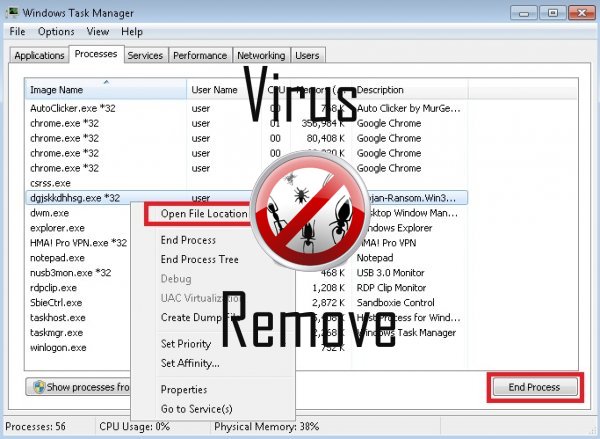


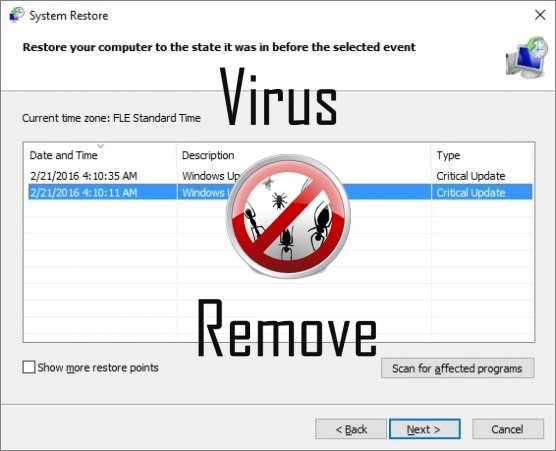

ADVERTENCIA, varios escáneres anti-virus han detectado posible malware en Donald.
| El Software antivirus | Versión | Detección |
|---|---|---|
| McAfee-GW-Edition | 2013 | Win32.Application.OptimizerPro.E |
| McAfee | 5.600.0.1067 | Win32.Application.OptimizerPro.E |
| Qihoo-360 | 1.0.0.1015 | Win32/Virus.RiskTool.825 |
| Malwarebytes | v2013.10.29.10 | PUP.Optional.MalSign.Generic |
| ESET-NOD32 | 8894 | Win32/Wajam.A |
| Kingsoft AntiVirus | 2013.4.9.267 | Win32.Troj.Generic.a.(kcloud) |
| K7 AntiVirus | 9.179.12403 | Unwanted-Program ( 00454f261 ) |
| Malwarebytes | 1.75.0.1 | PUP.Optional.Wajam.A |
| Tencent | 1.0.0.1 | Win32.Trojan.Bprotector.Wlfh |
| Dr.Web | Adware.Searcher.2467 | |
| NANO AntiVirus | 0.26.0.55366 | Trojan.Win32.Searcher.bpjlwd |
Comportamiento de Donald
- Comportamiento común de Donald y algún otro texto emplaining som info relacionadas al comportamiento
- Donald muestra anuncios comerciales
- Cambia la página de inicio del usuario
- Modifica el escritorio y la configuración del navegador.
- Se integra en el navegador web de la extensión del navegador de Donald
- Donald desactiva el Software de seguridad instalado.
- Se instala sin permisos
- Se distribuye a través de pay-per-install o está incluido con el software de terceros.
- Anuncios, ventanas emergentes y programas de seguridad falsos alertas.
- Se ralentiza la conexión a internet
- Donald se conecta a internet sin su permiso
- Redirigir el navegador a páginas infectadas.
Donald efectuado versiones del sistema operativo Windows
- Windows 10
- Windows 8
- Windows 7
- Windows Vista
- Windows XP
Geografía de Donald
Eliminar Donald de Windows
Borrar Donald de Windows XP:
- Haz clic en Inicio para abrir el menú.
- Seleccione Panel de Control y vaya a Agregar o quitar programas.

- Seleccionar y eliminar programas no deseados.
Quitar Donald de su Windows 7 y Vista:
- Abrir menú de Inicio y seleccione Panel de Control.

- Mover a desinstalar un programa
- Haga clic derecho en la aplicación no deseada y elegir desinstalar.
Erase Donald de Windows 8 y 8.1:
- Haga clic en la esquina inferior izquierda y selecciona Panel de Control.

- Seleccione desinstalar un programa y haga clic derecho en la aplicación no deseada.
- Haga clic en desinstalar .
Borrar Donald de su navegador
Donald Retiro de Internet Explorer
- Haga clic en el icono de engranaje y seleccione Opciones de Internet.
- Ir a la pestaña Opciones avanzadas y haga clic en restablecer.

- Compruebe Eliminar configuración personal y hacer clic en restablecer .
- Haga clic en cerrar y seleccione Aceptar.
- Ir al icono de engranaje, elija Administrar complementos → barras de herramientas y extensionesy eliminar no deseados extensiones.

- Ir a Proveedores de búsqueda y elija un nuevo defecto motor de búsqueda
Borrar Donald de Mozilla Firefox
- Introduzca "about:addons" en el campo de URL .

- Ir a extensiones y eliminar extensiones de explorador sospechosos
- Haga clic en el menú, haga clic en el signo de interrogación y abrir la ayuda de Firefox. Haga clic en la actualización botón Firefox y seleccione Actualizar Firefox a confirmar.

Terminar Donald de Chrome
- Escriba "chrome://extensions" en el campo URL y pulse Enter.

- Terminar el navegador fiable extensiones
- Reiniciar Google Chrome.

- Abrir menú Chrome, haga clic en ajustes → Mostrar avanzada, seleccione restablecer configuración del explorador y haga clic en restaurar (opcional).